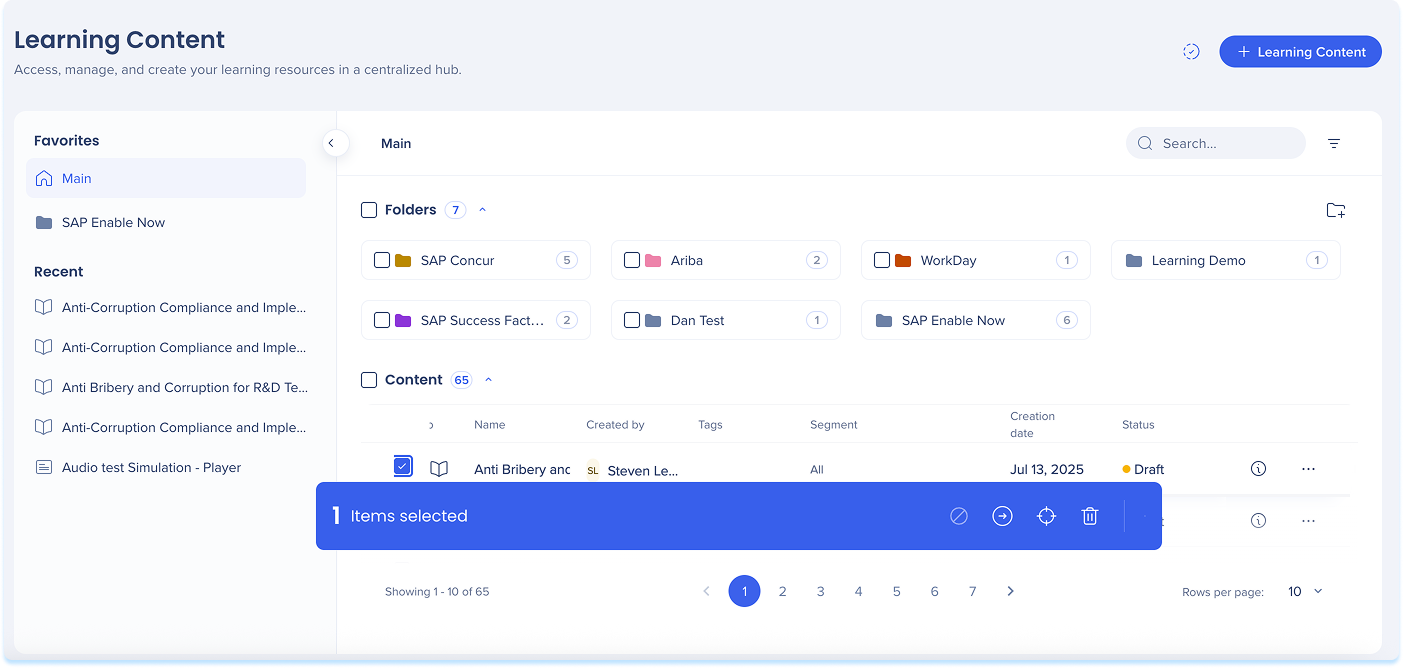Welcome to the
WalkMe Help Center
Please log in to continue

Please log in to continue

La página de Contenido de aprendizaje facilita a los usuarios crear, administrar y organizar todos los materiales de aprendizaje en un solo lugar. Reúne la creación de contenido, la búsqueda, el filtrado y la edición en un espacio de trabajo centralizado y fácil de usar.
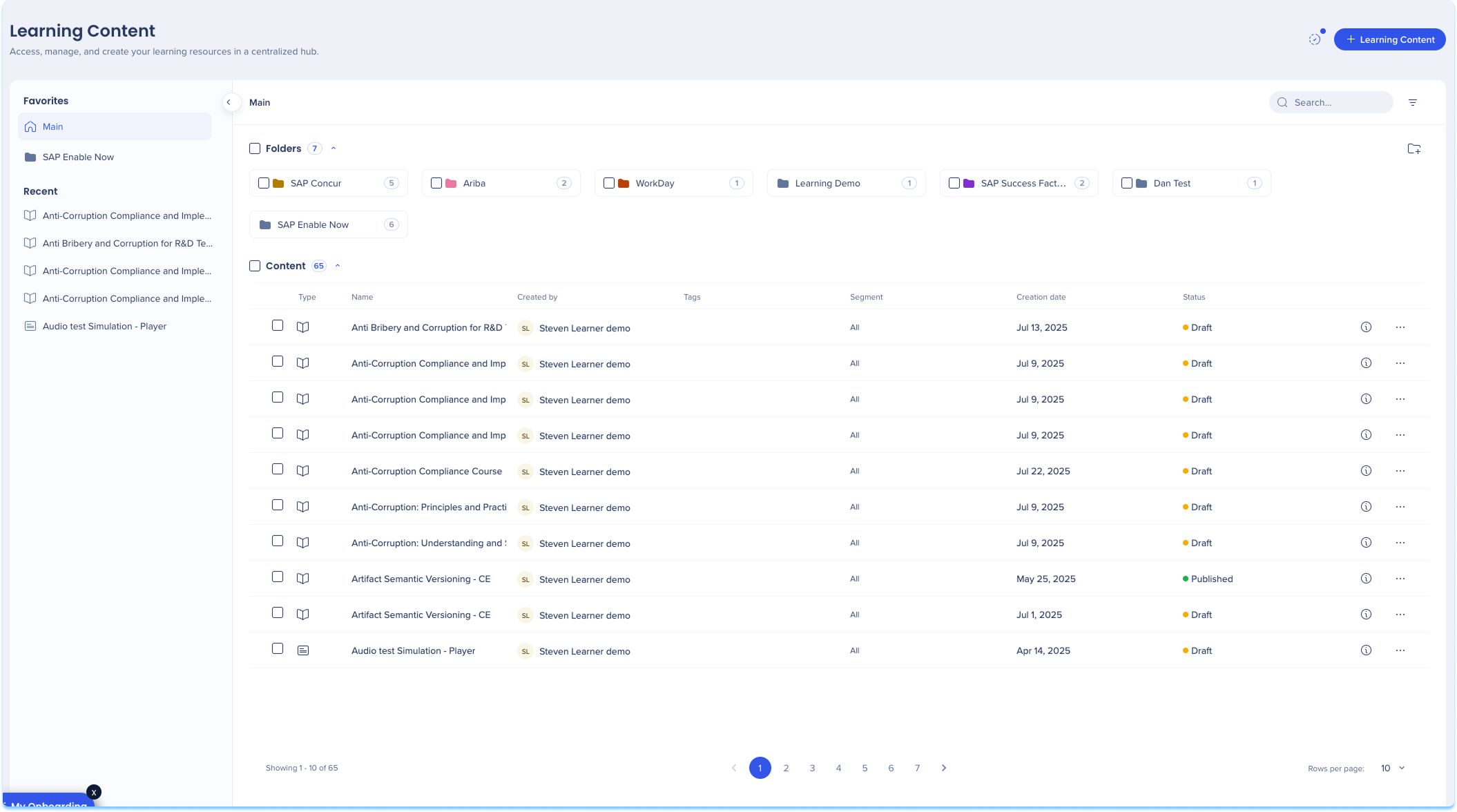
Haz clic en el botón + Contenido de aprendizaje en la esquina superior derecha de la página
Aparecerá una ventana emergente con tres tipos de contenido para elegir:
Microaprendizaje: comparte información clave en una lección rápida
Curso: combina varias lecciones para crear un aprendizaje estructurado
Recorrido de aprendizaje (próximamente): crea una experiencia completa vinculando varios cursos
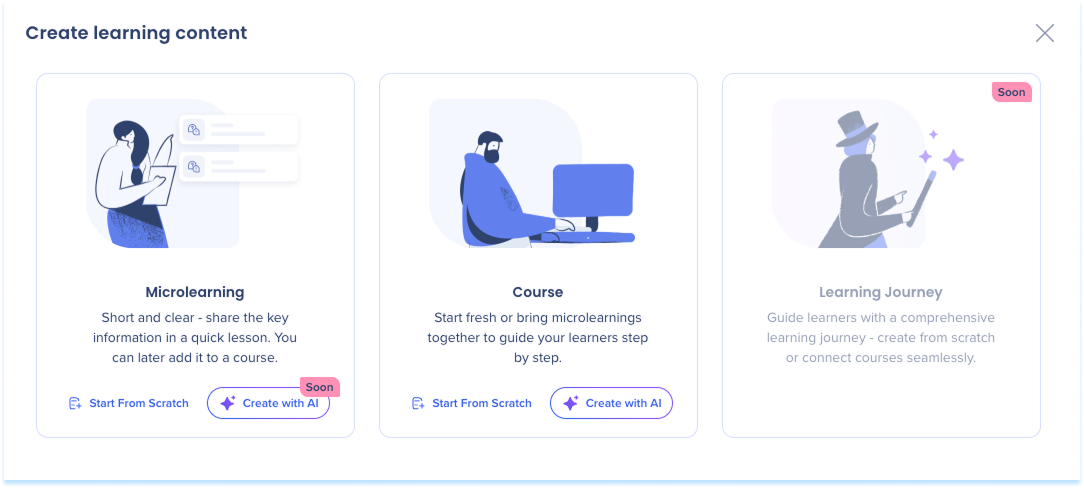
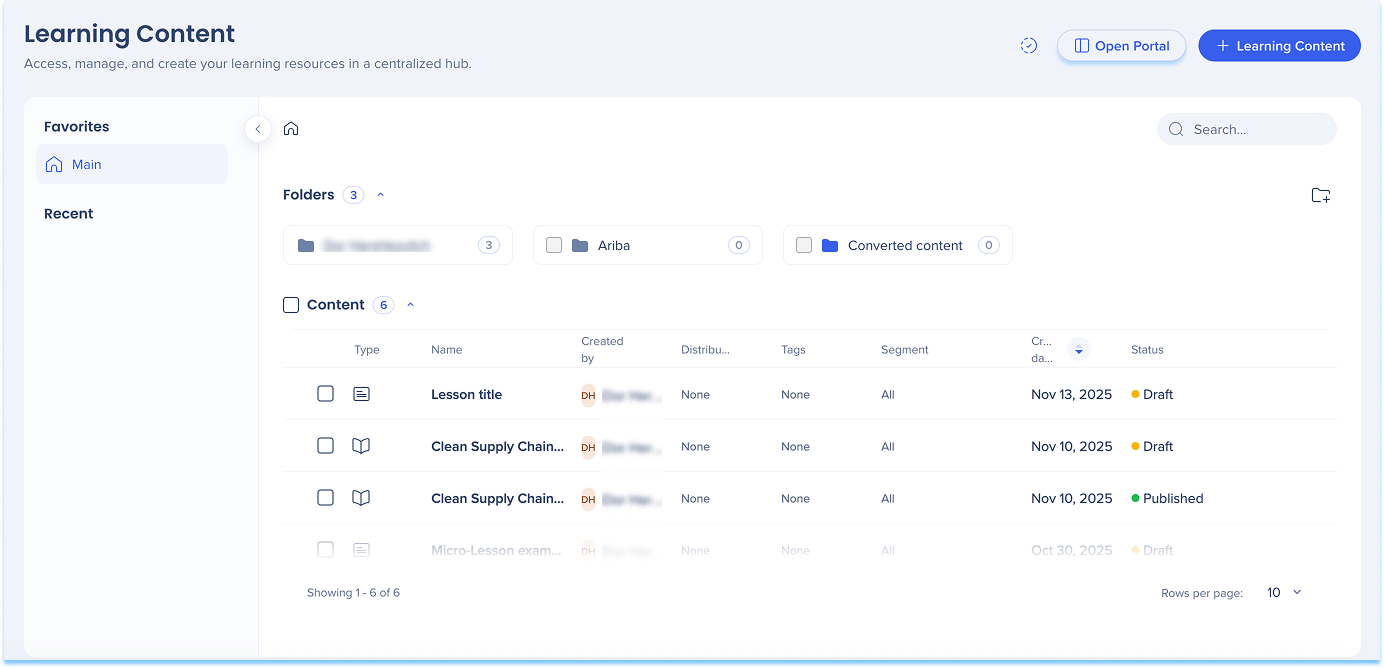
Las notificaciones de aprendizaje te alertan cuando hay actualizaciones clave disponibles en tu espacio de trabajo y te permiten acceder al contenido rápidamente.
Cómo acceder:
Haz clic en el icono Notificaciones en la barra de navegación superior
Se abrirá un panel de notificaciones de aprendizaje
El panel incluye dos secciones principales:
En progreso: muestra elementos de contenido monetizable que aún se están creando, junto con su estado actual
Actividad pasada: muestra una lista de las notificaciones que ya se han visto o marcado como leídas
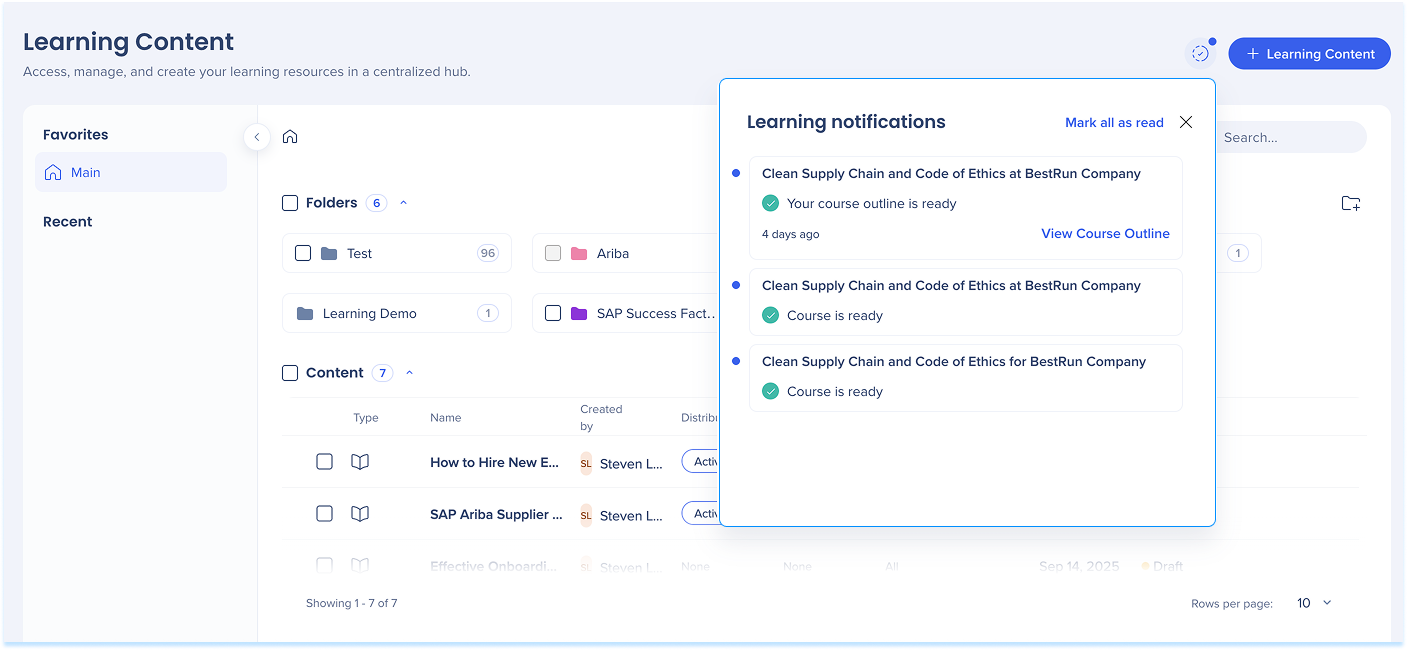
Utiliza carpetas para mantener el contenido de aprendizaje organizado por tema, espacio de trabajo o caso de uso.
Crear una carpeta
Haz clic en el icono de Agregar una carpeta en la esquina superior derecha
Introduce un nombre y elige un color
Haz clic en Crear carpeta
Opciones para carpetas
Haz clic en el menú Opciones junto al nombre de la carpeta
Selecciona una acción en el menú:
Añadir a favoritos
Cambiar nombre
Administrar el acceso
Cambiar color
Mover a la carpeta
Eliminar la carpeta
Permisos de la carpeta
Elige quién puede ver o editar la carpeta.
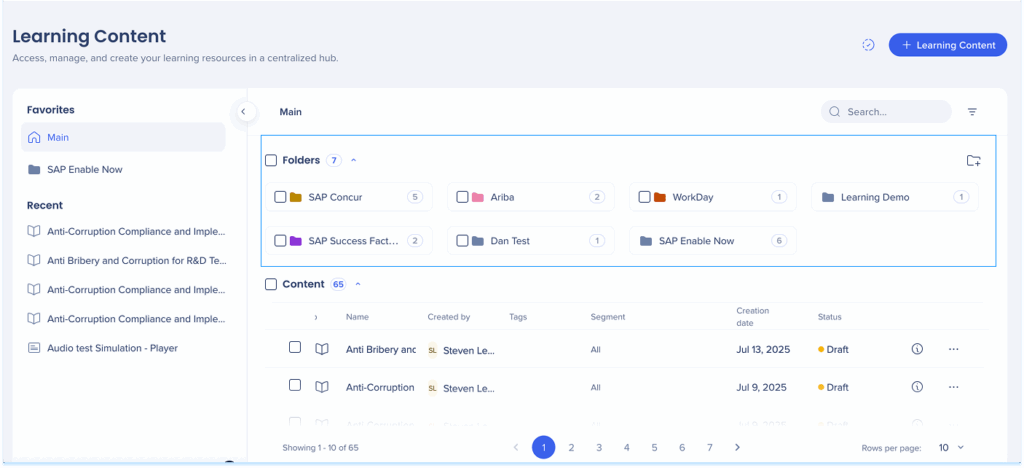
Navega fácilmente por todo el contenido con una función de búsqueda integral.
Busca contenido utilizando la barra de búsqueda

Ver los elementos que has añadido a tus favoritos
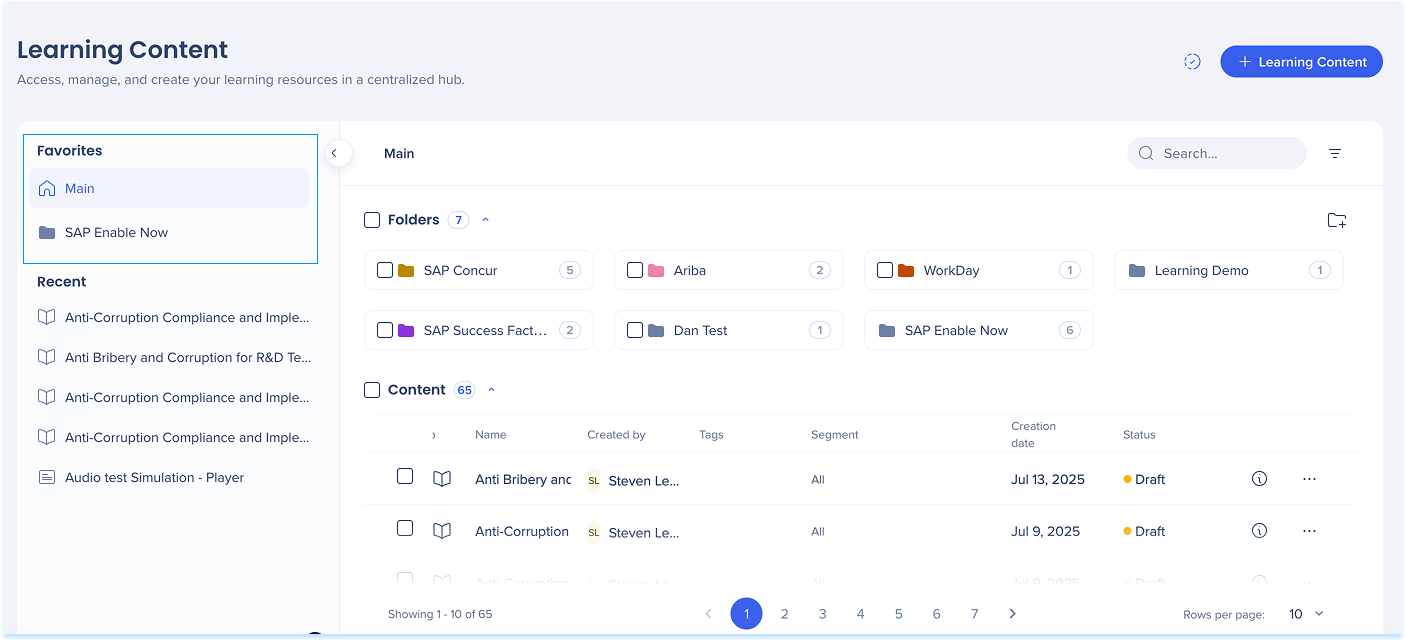
Ver los elementos vistos recientemente
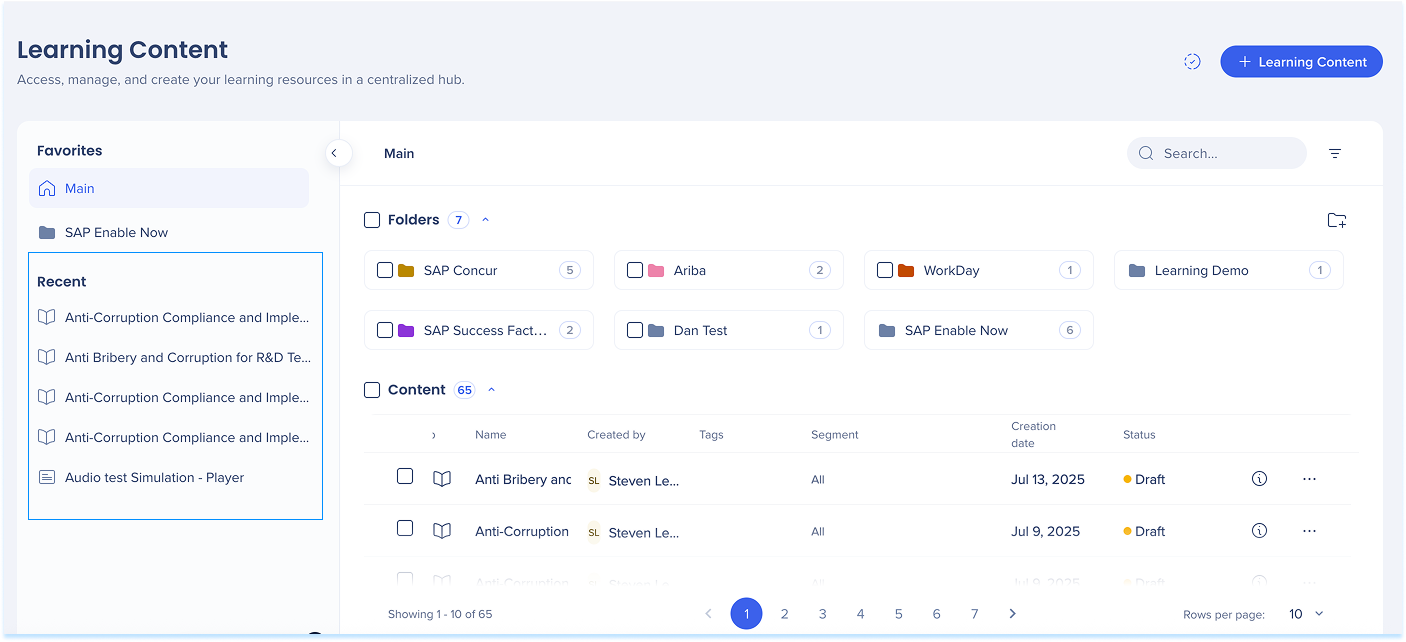
Haz clic en el icono Información junto a la fila del elemento para abrir el panel de información
El panel incluye cuatro pestañas:
General
Haz clic en el menú desplegable Información de contenido para lo siguiente:
Ver la miniatura de contenido (imagen de portada)
Edita la descripción, que aparece en la sección "Acerca de" en la portada.
Referencias (próximamente)
Historial (próximamente)
Selecciona Guardar para aplicar los cambios
Selecciona Vista previa para ver cómo se mostrará el elemento a los usuarios (opcional)
Selecciona Publicar para hacer que el elemento esté activo (opcional)
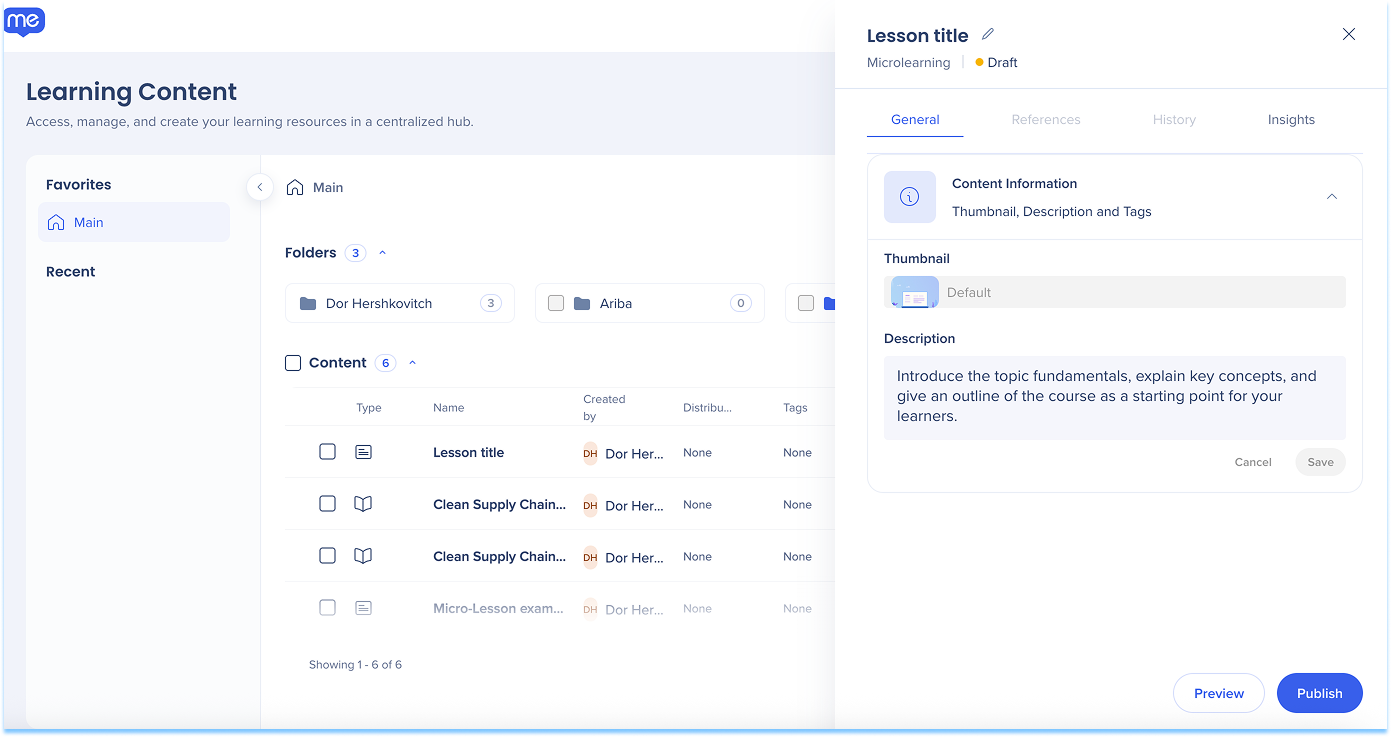
Insights
La pestaña Insights muestra análisis para tu curso o microaprendizaje. Utiliza estas métricas para comprender las tendencias de interacción y finalización de los usuarios.
Datos disponibles:
Usuarios que vieron: la cantidad total de usuarios que vieron los detalles del contenido de aprendizaje
Usuarios que iniciaron: porcentaje de los espectadores que iniciaron el contenido de aprendizaje
Usuarios que completaron: porcentaje del total de usuarios que finalizaron el contenido de aprendizaje
Avg. tasa de finalización: porcentaje de usuarios que iniciaron y completaron el contenido de aprendizaje
Avg. tiempo de finalización: Tiempo promedio para completar el contenido de aprendizaje
Avg. intentos de cuestionario: Número promedio de intentos de cuestionario por usuario
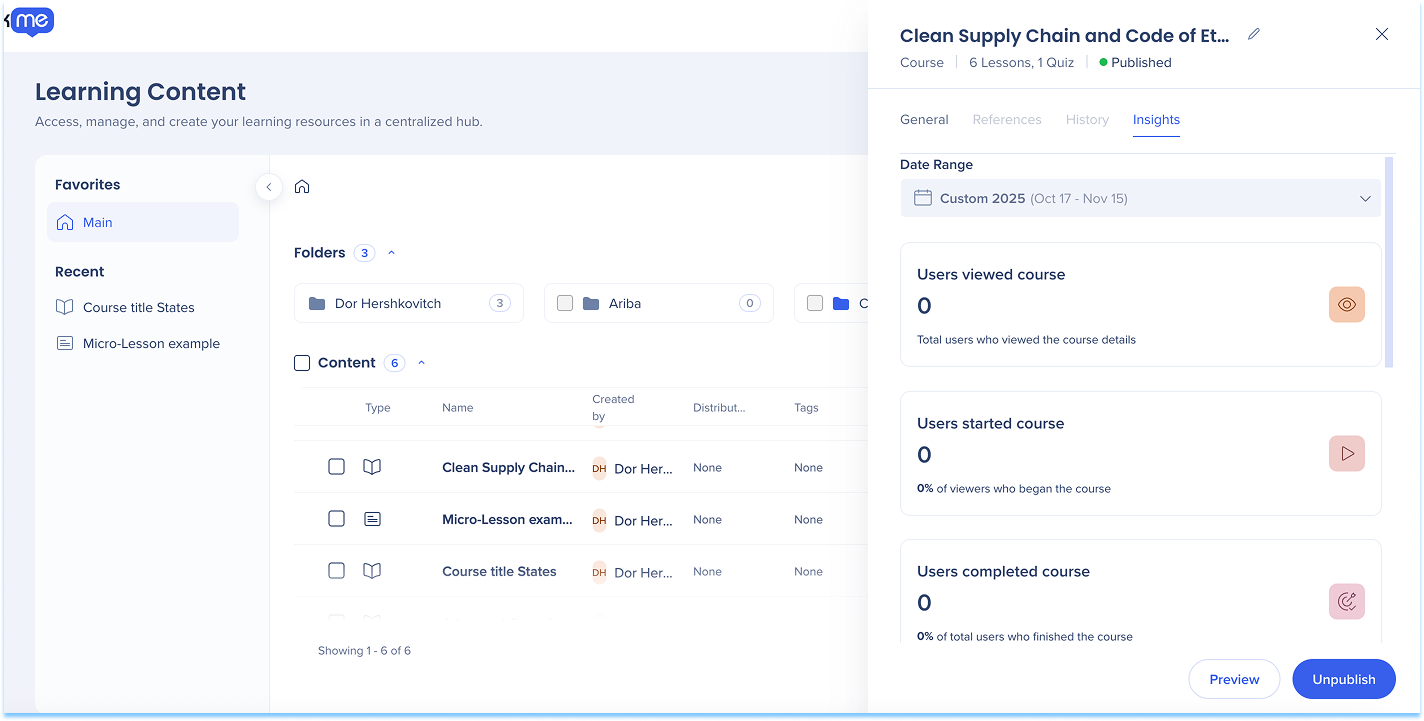
Las columnas incluyen:
Nombre
Creado por
Etiquetas
Segmento
Fecha de creación
Estado
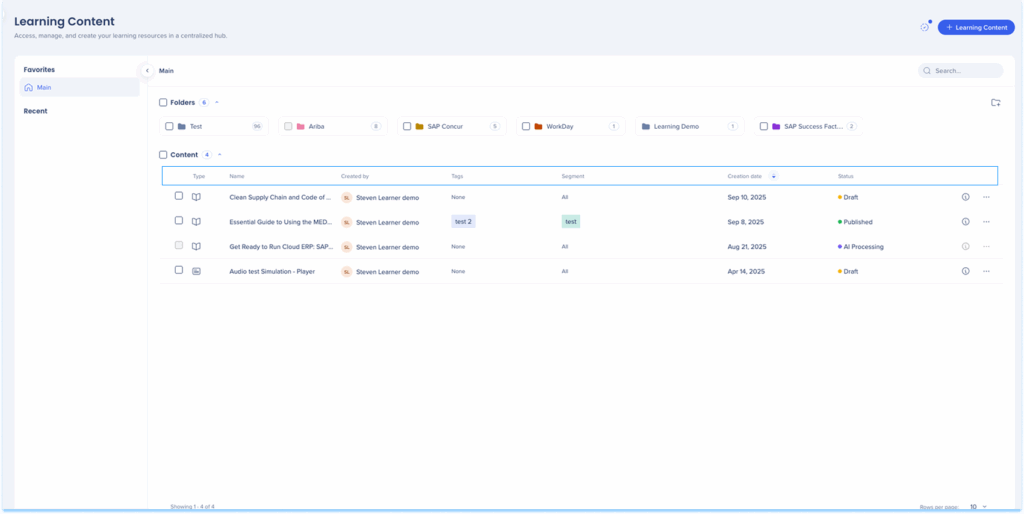
Para añadir una etiqueta:
Haz clic en el icono +Añadir en la columna Etiqueta de la línea de contenido
Busca una palabra clave y haz clic en Añadir
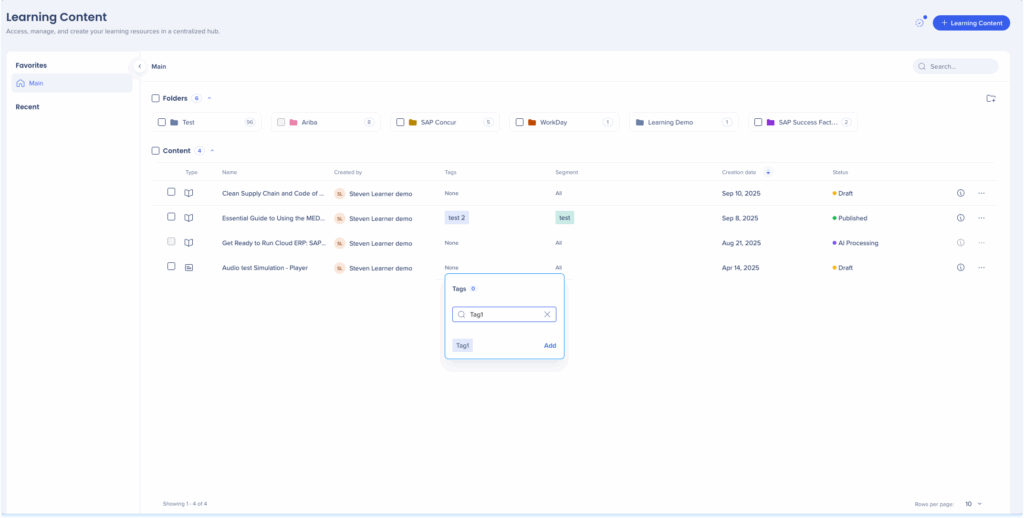
Para aplicar una etiqueta:
Haz clic en el icono + en la columna Etiqueta de la línea de contenido
Selecciona una etiqueta y haz clic en Aplicar
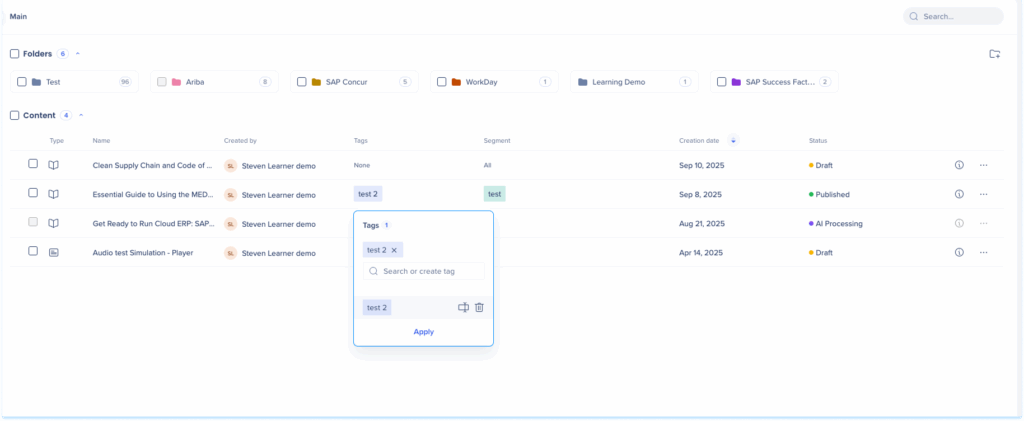
Para cambiar el nombre de una etiqueta:
Selecciona la etiqueta en la columna Etiqueta de la línea de contenido
Haz clic en Editar
Cambiar el nombre de la etiqueta
Haz clic en Aplicar cambios

Utiliza la columna Distribución para definir dónde aparece el contenido de aprendizaje en la aplicación una vez que se publique.
Más información:
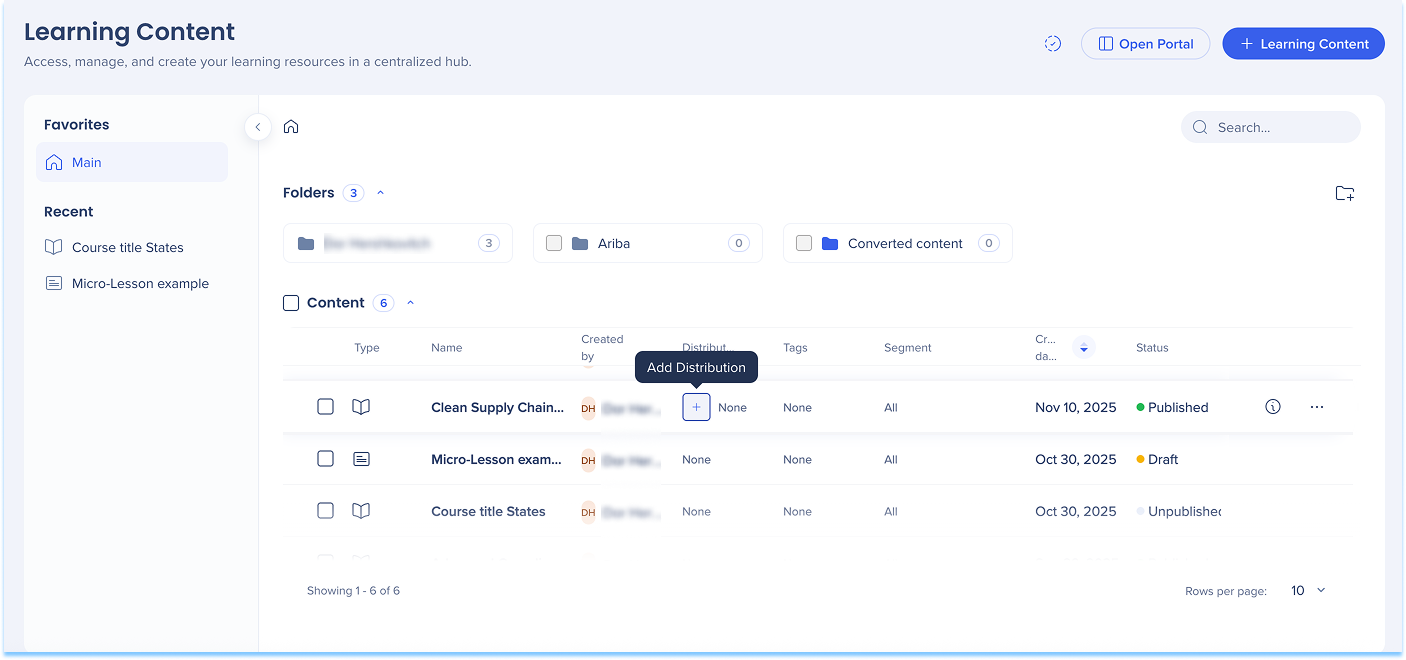
https://support.walkme.com/knowledge-base/distributions-in-walkme-learning-arc/
Puedes añadir y aplicar segmentos al contenido de aprendizaje para agilizar la forma en que se orienta y organiza el contenido.
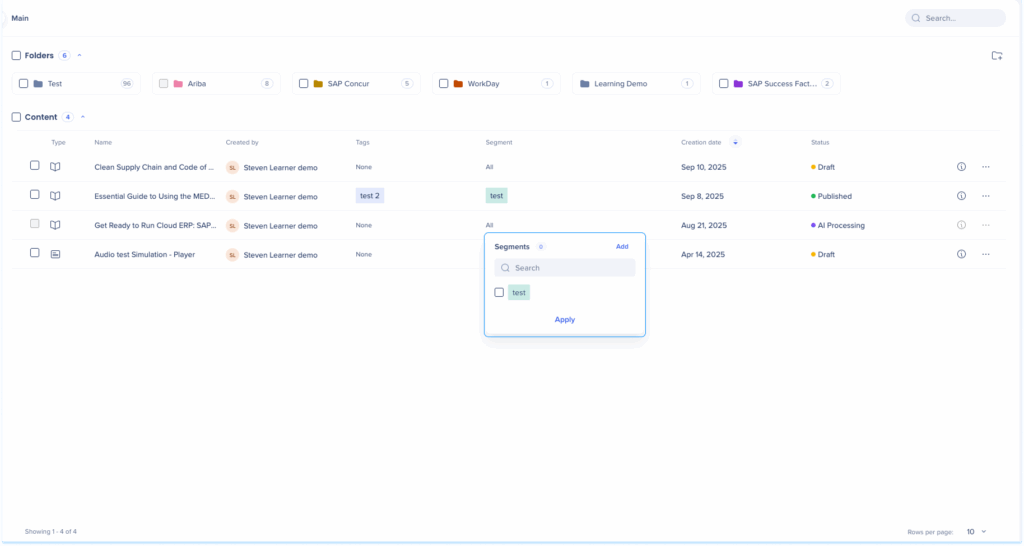
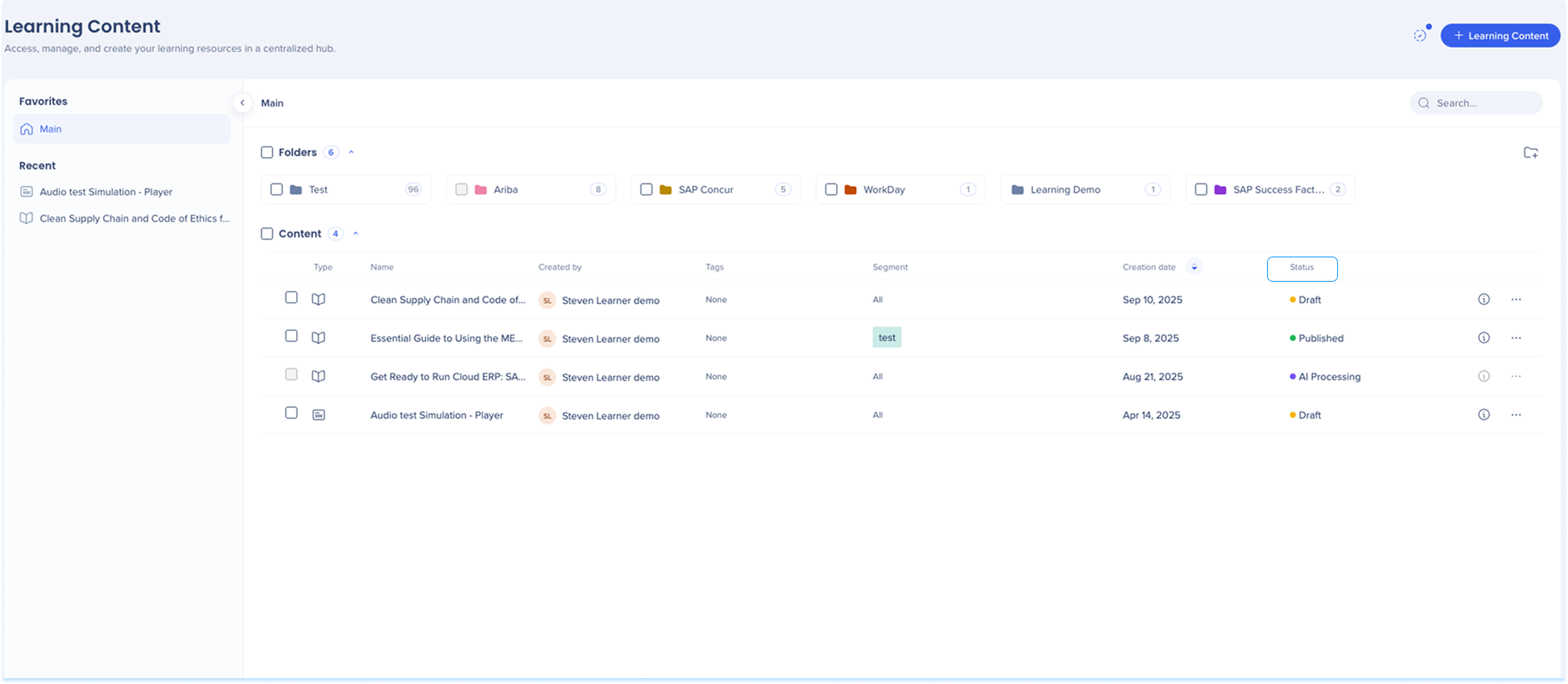
Haz clic en el menú Opciones junto a la fila del elemento
Selecciona una acción de la lista:
Vista preliminar
Publicar
Cambiar nombre
Duplicar
Mover a la carpeta
Eliminar
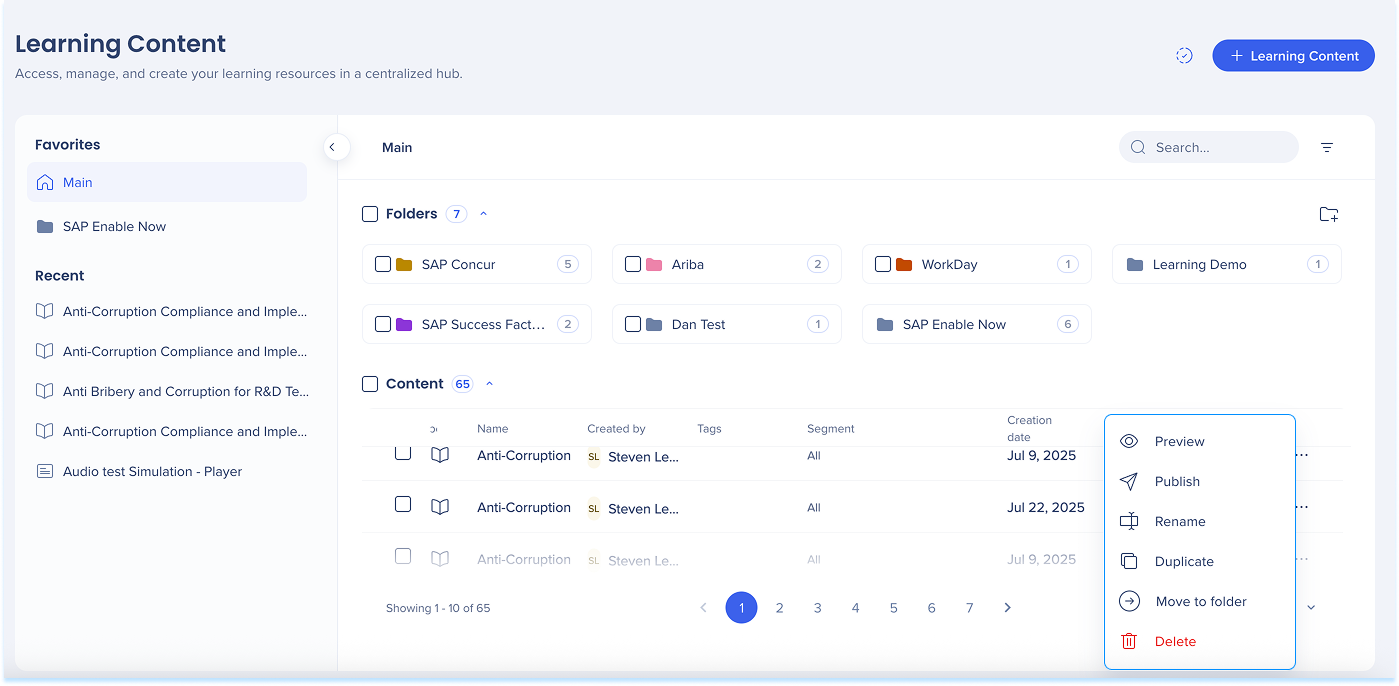
Selecciona uno o más elementos marcando la casilla junto al nombre de cada elemento
Elige una acción en el menú de acciones masivas:
Publicar/Despublicar
Mover a la carpeta
Eliminar